Handleiding
Je bekijkt pagina 19 van 53
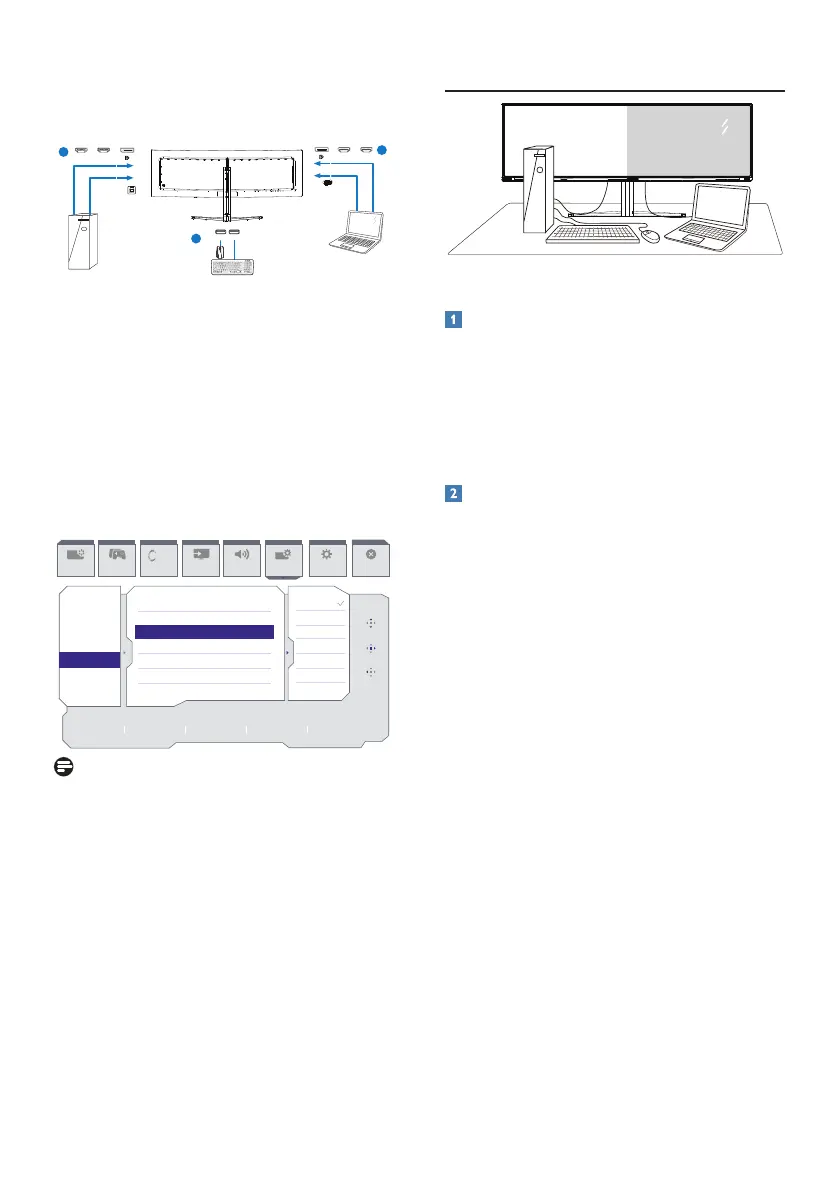
17
2. Sluit randapparatuur aan op de
USB downstream-poort van deze
monitor.
USBC
1
1
2
PC1 PC2
HDMI 1 HDMI 2
USB UP
USB
USB
OR
HDMI 1 HDMI 2
OR
OR
OR
3. Ga naar het OSD-menu. Ga naar
KVM-laag en selecteer “Auto”,
“USB C” of “USB Up” voor het
schakelen van de bediening van
randapparatuur van het ene naar
het andere apparaat. Herhaal deze
stap gewoon voor het schakelen
van het bedieningssysteem met
gebruik van één set randapparatuur.
SmartImage
Resolution
5120X1440 240Hz HDMI 1 On Standard
Refresh Rate Input Source Adaptive Sync SmartImage
Select
High Resolution
Off
Auto
Game Mode Input Audio System Setup Close
OK
Back
Ambiglow
HDMI Refresh Rate
OSD Setting
PIP/ PBP
Auto
USB C
USB Up
Smart Size
USB Setting
Smart Power
Over Scan
USB Standby Mode
USB-C Setting
KVM
ambiglow
Opmerking
U kunt ook “MultiClient Integrated
KVM” toepassen in PBP-modus;
bij het inschakelen van PBP kunt u
zien dat twee verschillende bronnen
tegelijkertijd naast elkaar worden
geprojecteerd op deze monitor.
“MultiClient Integrated KVM” verbetert
uw bediening door het gebruik van één
set randapparatuur voor het regelen
tussen twee systemen via de instelling
van het OSD-menu. Volg stap 3 zoals
hierboven vermeld.
2.5 MultiView
Wat is het?
Met Multiview is actieve dubbele
aansluiting en weergave mogelijk zodat
u tegelijkertijd met meerdere apparaten
zoals pc en notebook naast elkaar kunt
werken, zodat complexe multi-tasking
taken heel gemakkelijk verlopen.
Waarom heb ik het nodig?
Met het Philips MultiView-scherm met
zijn ultrahoge resolutie kunt u op een
comfortabele manier gebruikmaken
van een wereld aan verbindingen op
kantoor of thuis. Met dit scherm kunt u
eenvoudig gebruikmaken van meerdere
inhoudsbronnen op één scherm.
Bijvoorbeeld: U wilt live nieuws met
geluid volgen in het kleine venster,
terwijl u aan uw blog werkt, of u wilt
een Excel-bestand vanaf uw Ultrabook
bewerken terwijl u bent aangemeld
bij het beveiligde bedrijfsintranet om
bestanden vanaf een bureaublad te
benaderen.
Bekijk gratis de handleiding van Philips Evnia 49M2C8900L, stel vragen en lees de antwoorden op veelvoorkomende problemen, of gebruik onze assistent om sneller informatie in de handleiding te vinden of uitleg te krijgen over specifieke functies.
Productinformatie
| Merk | Philips |
| Model | Evnia 49M2C8900L |
| Categorie | Monitor |
| Taal | Nederlands |
| Grootte | 6885 MB |
Caratteristiche Prodotto
| Kleur van het product | Wit |
| Gewicht verpakking | 19410 g |
| Breedte verpakking | 1290 mm |
| Diepte verpakking | 475 mm |
| Hoogte verpakking | 300 mm |







